楼梯剖面图的简便画法
绘制楼梯平面剖面节点图(CAD课件)

(4) 剖面门窗
剖面门窗:本命令可连续插入剖面门
窗(包括含有门窗过梁或开启门窗扇的非标
准剖面门窗),可替换已经插入的剖面门窗,
此外还可以修改剖面门窗高度与窗台高度值,
对剖面门窗详图的绘制和修改提供了全新的
工具。
任务3:利用天正建筑剖面命令,直接绘制 图7-6所示建筑剖面图。
1.绘图基本方法
先绘制剖面墙,然后在剖面墙上插入剖面门 窗,添加双线楼板、剖面梁等构件,剖面楼 梯和剖面栏杆命令可以直接绘制楼梯与栏杆、 栏板。再结合CAD命令编辑建筑剖面,绘制 出建筑剖面图。
2.绘图基本步骤
(1)画出楼板、墙体定位线 (2)画剖面墙 (3)画双线楼板、加剖断梁并进行剖面填充 (4) 画剖面门窗 (5) 加粗墙体 (6) 绘制参数楼梯 (7) 插入可见门窗 (8) 绘制屋顶投影轮廓线,填充瓦楞线图案 (9) 尺寸标注 (10) 标高标注 (11) 整理图形
(4) 画剖面门窗
本命令可连续插入剖面门窗 (包括含有门窗过梁或开启门 窗扇的非标准剖面门窗),可 替换已经插入的剖面门窗, 此外还可以修改剖面门窗高 度与窗台高度值,对剖面门 窗详图的绘制和修改提供了 全新的工具。
剖面→剖面门窗(PMMC)。 单击菜单命令后,显示“剖 面门窗样式”对话框,如图 7-18所示。
这些修改完成以后就结束了整个剖面图绘制 过程。
任务小节:建筑剖面模型生成以后,对其进 行修改,综合用到了CAD二维图形编辑命令 和天正建筑剖面命令,绘制并填充梁板,编 辑尺寸标注、文字标注。
动动手:通过教师的示范讲解,同学采用剖 面生成命令独立完成图7-6建筑剖面图的绘 制。
楼梯设计的平面图和剖面图课件-V1
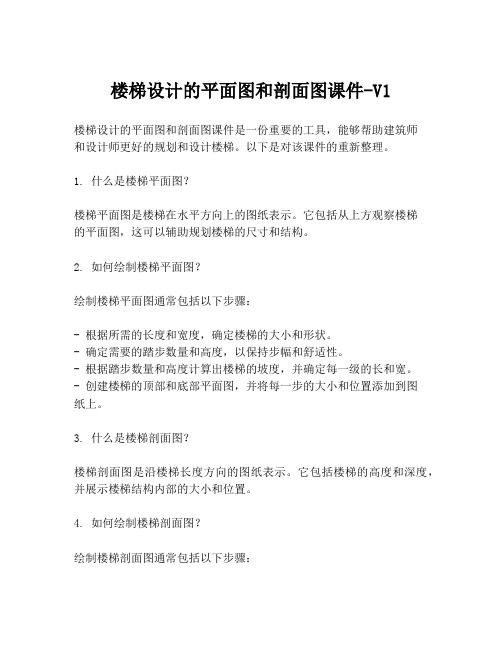
楼梯设计的平面图和剖面图课件-V1
楼梯设计的平面图和剖面图课件是一份重要的工具,能够帮助建筑师
和设计师更好的规划和设计楼梯。
以下是对该课件的重新整理。
1. 什么是楼梯平面图?
楼梯平面图是楼梯在水平方向上的图纸表示。
它包括从上方观察楼梯
的平面图,这可以辅助规划楼梯的尺寸和结构。
2. 如何绘制楼梯平面图?
绘制楼梯平面图通常包括以下步骤:
- 根据所需的长度和宽度,确定楼梯的大小和形状。
- 确定需要的踏步数量和高度,以保持步幅和舒适性。
- 根据踏步数量和高度计算出楼梯的坡度,并确定每一级的长和宽。
- 创建楼梯的顶部和底部平面图,并将每一步的大小和位置添加到图
纸上。
3. 什么是楼梯剖面图?
楼梯剖面图是沿楼梯长度方向的图纸表示。
它包括楼梯的高度和深度,并展示楼梯结构内部的大小和位置。
4. 如何绘制楼梯剖面图?
绘制楼梯剖面图通常包括以下步骤:
- 根据所需的高度和深度,确定楼梯的大小和形状。
- 确定需要的踏步数量和高度,以保持步幅和舒适性。
- 根据踏步数量和高度计算出楼梯的坡度,并确定每一级的高度和深度。
- 创建楼梯的侧面图,并将每一步的大小和位置添加到图纸上。
总结
通过以上重新整理,我们可以更好地理解楼梯的平面图和剖面图的绘制过程及其作用。
这不仅可以帮助我们更好地规划和设计楼梯,也可以提高我们的工作效率和质量。
楼梯平面、剖面画法[分享]
![楼梯平面、剖面画法[分享]](https://img.taocdn.com/s3/m/9160eebddd88d0d233d46ab1.png)
2、楼梯剖面图
楼梯剖面图是用一假想的铅垂剖切平面,通过各层的同一位置梯段和门窗洞口,将楼梯剖开向另一未剖到的梯段方向作正投影,所得到的剖面投影图。
通常采用1∶50的比例绘制。
在多层房屋中,若中间各层的楼梯构造相同时,则剖面图可只画出底层,中间层(标准层)和顶层,中间用折断线分开;当中间各层的楼梯构造不同时,应画出各层剖面。
图示为某小区别墅楼梯的剖面图。
3、楼梯节点详图
楼梯节点详图主要包括楼梯踏步、扶手、栏杆(或栏板)等详图。
常选用建筑构造通用图集中的节点做法,与详图索引符号对照可查阅有关标准图集,得到它们的断面形式、细部尺寸、用料、构造连接及面层装修做法等。
4、楼梯详图的画法
(1)楼梯平面图
1)首先画出楼梯间的开间、进深轴线和墙厚、门窗洞位置。
确定平台宽度、梯段宽度和长度,如图8.34a所示。
2)采用两平行线间距任意等分的方法划分踏步宽度,如图8.34b所示。
3)画栏杆(或栏板),上下行箭头等细部,检查无误后加深图线,注写标高、尺寸、剖切符号、图名、比例及文字说明等。
完成后的楼梯平面图见图8.32。
(2)楼梯剖面图
1)画轴线、定室内外地面与楼面线、平台位置及墙身,量取楼梯段的水平长度、竖直高度及起步点的位置
2)用等分两平行线间距离的方法划分踏步的宽度、步数和高度、级数,如图8.35b所示。
3)画出楼板和平台板厚,再画楼梯段、门窗、平台梁及栏杆、扶手等细部,如图8.35c所示。
4)检查无误后加深图线,在剖切到的轮廓范围内画上材料图例,注写标高和尺寸,最后在图下方写上图名及比例等。
完成后的楼梯剖面图见图8.33。
09楼梯详图识读(二)

楼梯详图识读(二)(2012-06-14 15:49)
分享到: 0
标签:楼梯详图识读分类:工程识图
二、楼梯剖面图
楼梯剖面图是楼梯垂直剖面图的简称,其剖切位置应通过各层的一个梯段和门窗洞口,向另一未剖到的梯段方向投影所得到的剖面图,如图62所示。
楼梯剖面图主要表达楼梯的梯段数、踏步数、类型及结构形式,表示各梯段、平台、栏杆等的构造及它们的相互关系。
三层以上楼房,中间各层楼梯构造相同时,可只画底层、中间层和顶层,中间用折断线断开。
一般不画到屋顶。
(图62楼梯剖面图)
了解楼梯间各楼层平台、休息平台面的标高:楼层平台标高分别为3m、6 m、9 m、12 m、15 m、18 m ;休息平台面的标高分别为1.5 m 、4.5 m 、7.5 m 、10.5 m 、13.5 m 、
16.5 m等。
三、楼梯详图
楼梯节点详图一般包括踏步、扶手、栏杆详图和梯段与平台处的节点构造详图。
依据所画内容的不同,详图可采用不同的比例,以反映它们的断面型式、细部尺寸、所用材料、构件连接及面层装修做法等,如图63所示。
(图63 楼梯节点详图)。
楼梯剖面2007 文档

二楼梯剖面图:楼梯剖面图是用假想的铅直剖切平面通过各层的一个梯段和门窗洞口将楼梯垂直剖切,向另一未剖到的梯段方向投影,所作的剖面图。
1、楼梯剖面图主要表达楼梯踏步、平台的构造、栏杆的形状以及相关尺寸。
比例一般为1:50、1:30或1:40,习惯上如果各层楼梯构造相同,且踏步尺寸和数量相同,楼梯剖面图可只画底层、中间层和顶层剖面图,其余部分用折断线将其省略。
2、楼梯剖面图应注明各楼楼层面、平台面、楼梯间窗洞的标高、踢面的高度、踏步的数量以及栏杆的高度。
三楼梯剖面图的识读方法。
1、了解楼梯的构造形式,从图中可知该楼梯的结构形式为板式楼梯,双跑。
2、了解楼梯在竖向和进深方向的有关尺寸。
3、了解楼梯段、平台、栏杆、扶手等的构造和用料说明。
本图中用详图索引符号表示栏杆、扶手的做法。
4、了解被剖切梯段的踏步级数。
5、了解图中的索引符号。
四、楼梯节点详图:1、楼梯节点详图主要表达楼梯栏杆、踏步、扶手的做法,如采用标准图集,则直接引注标准图集代号,如采用的形式特殊,则用1:10、1:5、1:2或1:1的比例详细表示其形状、大小、所采用材料以及具体做法。
五、楼梯详图的绘制方法与步骤:因楼梯详图包括楼梯平面图、楼梯剖面图和楼梯节点详图三部分内容,在图面布置时,尽量将这些图布置在一张图纸上,且平面图在左、剖面图在右。
几个楼梯平面图应按照所在层次从下向上或从左向右排列,定位轴线对齐。
第一步画楼梯间的定位轴线,墙身线。
第二步确定楼梯段的长度、宽度及平台的宽度,并等分梯段。
第三步检查后,按要求加深图线,进行尺寸标注,完成楼梯平面图。
3.5.2 住宅设计技术经济指标计算,应符合下列规定:1、各功能空间面积等于各功能使用空间墙体内表面所围合的水平投影面积之和;2、套内使用面积等于套内各功能空间使用面积之和;3、住宅标准层总使用面积等于本层各套型内使用面积之和;4、住宅标准层建筑面积,按外墙结构外表面及柱外沿或相邻界墙轴线所围合的水平投影面积计算,当外墙设外保温层时,按保温层外表面计算;5、标准层使用面积系数等于标准层使用面积除以标准层建筑面积;6、套型建筑面积等于套内使用面积除以标准层的使用面积系数;7、套型阳台面积等于套内各阳台结构底板投影净面积之和。
阶梯剖视图
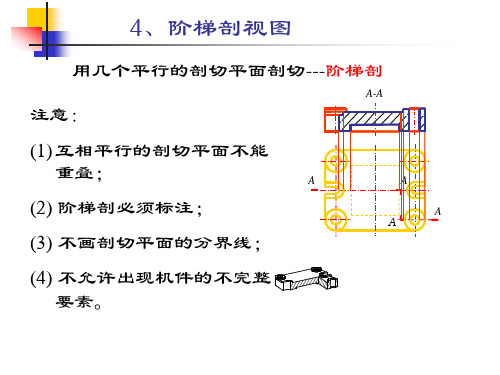
用几个平行的剖切平面剖切---阶梯剖
A-A
注意:
(1) 互相平行的剖切平面不能 重叠;
A
(2) 阶梯剖必须标注;
(3) 不画剖切平面的分界线;
(4) 不允许出现机件的不完整 要素。
A
A A
5、旋转剖视图
用相交的剖切平面剖切---旋转剖 注意:(1)两剖切平面的交线要与某孔
的轴线重合; (2) 旋转剖必须标注齐全; (3) 断面后的其它结构仍按原
的形状一致或按一定规律变化时,可断开后缩 短绘制。断开后的尺寸仍应按实际长度标注,
6-6 剖视图举例
1.明确剖切位置 2.看懂外形 3.看内部结构 4.想出整体形状
支座的视图分析
断面图举例
6-4 规定画法
一、肋的画法
当剖切平面通过肋 的对称面时, 断面上不 画剖面线;
若剖切平面是横 向(或斜向)剖切肋时, 断面上则应画
6-4 规定画法(续)
二、回转体上均布肋 在剖视图中当肋
不处于剖切面上时, 可 将它旋转到剖切面上 画出。
三、回转体上均布孔 剖切平面上虽然
没有通过孔的中心, 但 可将孔旋转到剖切面 上画出。
6-4 规定画法(续)
四、局部放大图 当零件上某些细小结构按 原比例在视图上表达不清楚或标注有困难时, 可以把这部分按一定的比例放大,再画出它们 的图形,
6-5 简化画法
一、 相同结构简化画法 当机件具有多个按一定规律分布的相同结构(齿、
槽等)时,只需画出几个完整的结构,其余用细实线连 接,并注明该结构的总数,
6-5 简化画法(续)
二、网状物、编织物或机件上的滚花 可在轮廓线附近用细实线示意画出,并在零件图
或技术要求中注明这些结构的具体要求。
楼梯剖面图的简便画法.

。巧设
烟道
!
能
工巧匠"
封爱东
#
按起初设计方案由于考虑面积的充分使用只设附烟道使用时形成烟气串户因此取消了这种设后又加设了主烟道如图
通过几年工程制图的实践,对楼梯剖面图的画法,琢磨出一种简便高效的方法,用这种画法画出来的图,图面整洁清晰。其具体制图步骤如下。
!"定地面、
楼面和楼梯平台面的高度线,如图!所示。
#"定各梯段长度,
找到仁权
楼梯剖面图的简便画法
湖北省竹溪地区在旧房改造
中,对厨房烟道重新进行了设计。
!"按起初设计方案,
由于考虑面积的充分使用,只设附烟道,使用时形成烟气串户,因此,取消了这种设想。
#"后又加设了主烟道,
如图!所示。由于增设了主烟道,烟气虽不再串户,但减小了使用面积。
$"如图#所示,
将附烟道改为主烟道,主烟道改为附烟道,设于液
$"在楼地面、
平台面的起步线上,标出第一个踏步的高度点,按图!连得!号、#号、$
号、%号线。
%"按照踏步宽度、数量,把图!中!号、#号、$号、%号线等分,如图#所示。
&"画出各梯段每个踏步的高度、宽度线,如图#所示。
’"擦去多余的线条,检查后加深图线;在剖切到的轮廓范围内画上材料图例,注写标高和尺寸,完成全图。
楼梯剖面图画图步骤

楼梯剖面图画图步骤一、创建图层命令: '_Layer。
辅助、墙体、填充、门窗、楼梯、标注、标高、文字、其他二、设置图框1、设置图形界限命令: '_limits重新设置模型空间界限:指定左下角点或[开(ON)/关(OFF)] <0.0000,0.0000>:指定右上角点<420.0000,297.0000>: 42000,297002、绘制图框插入已画好的外源框命令: _insert3、绘制标题栏插入已画好的标题栏命令: _open命令:命令:命令: _pasteclip 指定插入点:命令:命令:命令: _move选择对象: 指定对角点: 找到11 个选择对象:指定基点或[位移(D)] <位移>: 指定第二个点或<使用第一个点作为位移>: 三、绘制辅助线选择辅助图层命令: _xline 指定点或[水平(H)/垂直(V)/角度(A)/二等分(B)/偏移(O)]: h指定通过点:指定通过点: o点无效。
指定通过点: *取消*自动保存到E:\CAD自动保存文件\Drawing2_1_1_0593.sv$ ...命令:命令: XLINE 指定点或[水平(H)/垂直(V)/角度(A)/二等分(B)/偏移(O)]: o 指定偏移距离或[通过(T)] <500.0000>: 1800选择直线对象:指定向哪侧偏移:选择直线对象:指定向哪侧偏移:选择直线对象:指定向哪侧偏移:选择直线对象:指定向哪侧偏移:选择直线对象:指定向哪侧偏移:选择直线对象:指定向哪侧偏移:选择直线对象:指定向哪侧偏移:选择直线对象:指定向哪侧偏移:选择直线对象:命令: xl XLINE 指定点或[水平(H)/垂直(V)/角度(A)/二等分(B)/偏移(O)]: v 指定通过点:指定通过点:自动保存到E:\CAD自动保存文件\楼梯剖面图徐川绘_1_1_6334.sv$ ...命令:命令: XLINE 指定点或[水平(H)/垂直(V)/角度(A)/二等分(B)/偏移(O)]: o 指定偏移距离或[通过(T)] <1800.0000>: 12900选择直线对象:指定向哪侧偏移:选择直线对象:命令: XLINE 指定点或[水平(H)/垂直(V)/角度(A)/二等分(B)/偏移(O)]: o 指定偏移距离或[通过(T)] <12900.0000>: 5520选择直线对象:指定向哪侧偏移:选择直线对象:指定向哪侧偏移:选择直线对象:四、绘制墙体选择墙体图层1、绘制墙体命令: _mlstyle命令: ml MLINE当前设置: 对正= 无,比例= 1.00,样式= 240指定起点或[对正(J)/比例(S)/样式(ST)]: st输入多线样式名或[?]: 370当前设置: 对正= 无,比例= 1.00,样式= 370指定起点或[对正(J)/比例(S)/样式(ST)]:指定下一点: *取消*命令: MLINE当前设置: 对正= 无,比例= 1.00,样式= 370指定起点或[对正(J)/比例(S)/样式(ST)]:指定下一点:指定下一点或[放弃(U)]:指定下一点或[闭合(C)/放弃(U)]:命令: MLINE当前设置: 对正= 无,比例= 1.00,样式= 370指定起点或[对正(J)/比例(S)/样式(ST)]:指定下一点:指定下一点或[放弃(U)]:命令: ml MLINE当前设置: 对正= 无,比例= 1.00,样式= 240指定起点或[对正(J)/比例(S)/样式(ST)]: j输入对正类型[上(T)/无(Z)/下(B)] <无>: t当前设置: 对正= 上,比例= 1.00,样式= 240指定起点或[对正(J)/比例(S)/样式(ST)]:指定下一点:指定下一点或[放弃(U)]:2、绘制楼板命令: _pline指定起点:当前线宽为0.0000指定下一个点或[圆弧(A)/半宽(H)/长度(L)/放弃(U)/宽度(W)]: 1650 指定下一点或[圆弧(A)/闭合(C)/半宽(H)/长度(L)/放弃(U)/宽度(W)]: 命令:命令:命令: _offset当前设置: 删除源=否图层=源OFFSETGAPTYPE=0指定偏移距离或[通过(T)/删除(E)/图层(L)] <450.0000>: 100选择要偏移的对象,或[退出(E)/放弃(U)] <退出>:指定要偏移的那一侧上的点,或[退出(E)/多个(M)/放弃(U)] <退出>:选择要偏移的对象,或[退出(E)/放弃(U)] <退出>: *取消*命令:命令: _pline指定起点:当前线宽为0.0000指定下一个点或[圆弧(A)/半宽(H)/长度(L)/放弃(U)/宽度(W)]: 350指定下一点或[圆弧(A)/闭合(C)/半宽(H)/长度(L)/放弃(U)/宽度(W)]: 250 指定下一点或[圆弧(A)/闭合(C)/半宽(H)/长度(L)/放弃(U)/宽度(W)]:指定下一点或[圆弧(A)/闭合(C)/半宽(H)/长度(L)/放弃(U)/宽度(W)]:指定下一点或[圆弧(A)/闭合(C)/半宽(H)/长度(L)/放弃(U)/宽度(W)]:指定下一点或[圆弧(A)/闭合(C)/半宽(H)/长度(L)/放弃(U)/宽度(W)]: 100 指定下一点或[圆弧(A)/闭合(C)/半宽(H)/长度(L)/放弃(U)/宽度(W)]: 100 指定下一点或[圆弧(A)/闭合(C)/半宽(H)/长度(L)/放弃(U)/宽度(W)]:指定下一点或[圆弧(A)/闭合(C)/半宽(H)/长度(L)/放弃(U)/宽度(W)]:指定下一点或[圆弧(A)/闭合(C)/半宽(H)/长度(L)/放弃(U)/宽度(W)]:命令:命令: _line 指定第一点:指定下一点或[放弃(U)]:指定下一点或[放弃(U)]:命令: PLINE指定起点:当前线宽为0.0000指定下一个点或[圆弧(A)/半宽(H)/长度(L)/放弃(U)/宽度(W)]: 240指定下一点或[圆弧(A)/闭合(C)/半宽(H)/长度(L)/放弃(U)/宽度(W)]: 240 指定下一点或[圆弧(A)/闭合(C)/半宽(H)/长度(L)/放弃(U)/宽度(W)]:指定下一点或[圆弧(A)/闭合(C)/半宽(H)/长度(L)/放弃(U)/宽度(W)]: 140 指定下一点或[圆弧(A)/闭合(C)/半宽(H)/长度(L)/放弃(U)/宽度(W)]:指定下一点或[圆弧(A)/闭合(C)/半宽(H)/长度(L)/放弃(U)/宽度(W)]:指定下一点或[圆弧(A)/闭合(C)/半宽(H)/长度(L)/放弃(U)/宽度(W)]: 200 指定下一点或[圆弧(A)/闭合(C)/半宽(H)/长度(L)/放弃(U)/宽度(W)]: 250 指定下一点或[圆弧(A)/闭合(C)/半宽(H)/长度(L)/放弃(U)/宽度(W)]: 250 指定下一点或[圆弧(A)/闭合(C)/半宽(H)/长度(L)/放弃(U)/宽度(W)]:指定下一点或[圆弧(A)/闭合(C)/半宽(H)/长度(L)/放弃(U)/宽度(W)]:指定下一点或[圆弧(A)/闭合(C)/半宽(H)/长度(L)/放弃(U)/宽度(W)]:命令:命令:命令: _pline指定起点:当前线宽为0.0000指定下一个点或[圆弧(A)/半宽(H)/长度(L)/放弃(U)/宽度(W)]:指定下一点或[圆弧(A)/闭合(C)/半宽(H)/长度(L)/放弃(U)/宽度(W)]:指定下一点或[圆弧(A)/闭合(C)/半宽(H)/长度(L)/放弃(U)/宽度(W)]: *取消*命令: PLINE指定起点:当前线宽为0.0000指定下一个点或[圆弧(A)/半宽(H)/长度(L)/放弃(U)/宽度(W)]: 240指定下一点或[圆弧(A)/闭合(C)/半宽(H)/长度(L)/放弃(U)/宽度(W)]: 240指定下一点或[圆弧(A)/闭合(C)/半宽(H)/长度(L)/放弃(U)/宽度(W)]:指定下一点或[圆弧(A)/闭合(C)/半宽(H)/长度(L)/放弃(U)/宽度(W)]:命令:命令:命令: _trim当前设置:投影=UCS,边=延伸选择剪切边...选择对象或<全部选择>: 找到 1 个选择对象:选择要修剪的对象,或按住Shift 键选择要延伸的对象,或[栏选(F)/窗交(C)/投影(P)/边(E)/删除(R)/放弃(U)]:选择要修剪的对象,或按住Shift 键选择要延伸的对象,或[栏选(F)/窗交(C)/投影(P)/边(E)/删除(R)/放弃(U)]:命令:命令:命令: _trim当前设置:投影=UCS,边=延伸选择剪切边...选择对象或<全部选择>: 找到 1 个选择对象:选择要修剪的对象,或按住Shift 键选择要延伸的对象,或[栏选(F)/窗交(C)/投影(P)/边(E)/删除(R)/放弃(U)]:选择要修剪的对象,或按住Shift 键选择要延伸的对象,或[栏选(F)/窗交(C)/投影(P)/边(E)/删除(R)/放弃(U)]:命令:命令:命令: _trim当前设置:投影=UCS,边=延伸选择剪切边...选择对象或<全部选择>: 找到 1 个选择对象:选择要修剪的对象,或按住Shift 键选择要延伸的对象,或[栏选(F)/窗交(C)/投影(P)/边(E)/删除(R)/放弃(U)]:选择要修剪的对象,或按住Shift 键选择要延伸的对象,或[栏选(F)/窗交(C)/投影(P)/边(E)/删除(R)/放弃(U)]:命令: _pline指定起点: 100当前线宽为0.0000指定下一个点或[圆弧(A)/半宽(H)/长度(L)/放弃(U)/宽度(W)]: w指定起点宽度<0.0000>: 30指定端点宽度<30.0000>:指定下一个点或[圆弧(A)/半宽(H)/长度(L)/放弃(U)/宽度(W)]:指定下一点或[圆弧(A)/闭合(C)/半宽(H)/长度(L)/放弃(U)/宽度(W)]: 100指定下一点或[圆弧(A)/闭合(C)/半宽(H)/长度(L)/放弃(U)/宽度(W)]:命令: _rectang指定第一个角点或[倒角(C)/标高(E)/圆角(F)/厚度(T)/宽度(W)]:指定另一个角点或[面积(A)/尺寸(D)/旋转(R)]: @240,240命令:命令:命令: _copy选择对象: 指定对角点: 找到 1 个选择对象:当前设置: 复制模式= 多个指定基点或[位移(D)/模式(O)] <位移>: 指定第二个点或<使用第一个点作为位移>:指定第二个点或[退出(E)/放弃(U)] <退出>:指定第二个点或[退出(E)/放弃(U)] <退出>:指定第二个点或[退出(E)/放弃(U)] <退出>:命令: _pline指定起点:当前线宽为0.0000指定下一个点或[圆弧(A)/半宽(H)/长度(L)/放弃(U)/宽度(W)]:指定下一点或[圆弧(A)/闭合(C)/半宽(H)/长度(L)/放弃(U)/宽度(W)]: 240指定下一点或[圆弧(A)/闭合(C)/半宽(H)/长度(L)/放弃(U)/宽度(W)]: 240指定下一点或[圆弧(A)/闭合(C)/半宽(H)/长度(L)/放弃(U)/宽度(W)]:指定下一点或[圆弧(A)/闭合(C)/半宽(H)/长度(L)/放弃(U)/宽度(W)]: 140指定下一点或[圆弧(A)/闭合(C)/半宽(H)/长度(L)/放弃(U)/宽度(W)]:指定下一点或[圆弧(A)/闭合(C)/半宽(H)/长度(L)/放弃(U)/宽度(W)]:指定下一点或[圆弧(A)/闭合(C)/半宽(H)/长度(L)/放弃(U)/宽度(W)]:3、填充墙体选择填充图层命令: _bhatch拾取内部点或[选择对象(S)/删除边界(B)]: 正在选择所有对象... 正在选择所有可见对象...正在分析所选数据...正在分析内部孤岛...拾取内部点或[选择对象(S)/删除边界(B)]:正在分析内部孤岛...拾取内部点或[选择对象(S)/删除边界(B)]:正在分析内部孤岛...拾取内部点或[选择对象(S)/删除边界(B)]:正在分析内部孤岛...拾取内部点或[选择对象(S)/删除边界(B)]:正在分析内部孤岛...拾取内部点或[选择对象(S)/删除边界(B)]:正在分析内部孤岛...拾取内部点或[选择对象(S)/删除边界(B)]: 正在选择所有对象... 正在选择所有可见对象...正在分析所选数据...正在分析内部孤岛...拾取内部点或[选择对象(S)/删除边界(B)]:正在分析内部孤岛...拾取内部点或[选择对象(S)/删除边界(B)]: 正在选择所有对象... 正在选择所有可见对象...正在分析所选数据...正在分析内部孤岛...拾取内部点或[选择对象(S)/删除边界(B)]:正在分析内部孤岛...拾取内部点或[选择对象(S)/删除边界(B)]:正在分析内部孤岛...拾取内部点或[选择对象(S)/删除边界(B)]: 正在分析内部孤岛...拾取内部点或[选择对象(S)/删除边界(B)]: 正在分析内部孤岛...拾取内部点或[选择对象(S)/删除边界(B)]: 正在分析内部孤岛...拾取内部点或[选择对象(S)/删除边界(B)]: 正在分析内部孤岛...拾取内部点或[选择对象(S)/删除边界(B)]: 正在分析内部孤岛...拾取内部点或[选择对象(S)/删除边界(B)]: 正在分析内部孤岛...拾取内部点或[选择对象(S)/删除边界(B)]: 正在分析内部孤岛...拾取内部点或[选择对象(S)/删除边界(B)]: 正在分析内部孤岛...拾取内部点或[选择对象(S)/删除边界(B)]: 正在分析内部孤岛...拾取内部点或[选择对象(S)/删除边界(B)]: 正在分析内部孤岛...拾取内部点或[选择对象(S)/删除边界(B)]: 正在分析内部孤岛...拾取内部点或[选择对象(S)/删除边界(B)]: 正在分析内部孤岛...拾取内部点或[选择对象(S)/删除边界(B)]: 正在分析内部孤岛...拾取内部点或[选择对象(S)/删除边界(B)]: 正在分析内部孤岛...拾取内部点或[选择对象(S)/删除边界(B)]:正在分析内部孤岛...拾取内部点或[选择对象(S)/删除边界(B)]: 正在分析内部孤岛...拾取内部点或[选择对象(S)/删除边界(B)]: 正在分析内部孤岛...拾取内部点或[选择对象(S)/删除边界(B)]: 正在分析内部孤岛...拾取内部点或[选择对象(S)/删除边界(B)]: 正在分析内部孤岛...拾取内部点或[选择对象(S)/删除边界(B)]: 正在分析内部孤岛...拾取内部点或[选择对象(S)/删除边界(B)]: 正在分析内部孤岛...拾取内部点或[选择对象(S)/删除边界(B)]: 正在分析内部孤岛...拾取内部点或[选择对象(S)/删除边界(B)]: 正在分析内部孤岛...拾取内部点或[选择对象(S)/删除边界(B)]: 拾取内部点或[选择对象(S)/删除边界(B)]: 正在分析内部孤岛...拾取内部点或[选择对象(S)/删除边界(B)]: 正在分析内部孤岛...拾取内部点或[选择对象(S)/删除边界(B)]: 正在分析内部孤岛...拾取内部点或[选择对象(S)/删除边界(B)]: 正在分析内部孤岛...拾取内部点或[选择对象(S)/删除边界(B)]: 正在分析内部孤岛...拾取内部点或[选择对象(S)/删除边界(B)]: 正在分析内部孤岛...拾取内部点或[选择对象(S)/删除边界(B)]:正在分析内部孤岛...拾取内部点或[选择对象(S)/删除边界(B)]:正在分析内部孤岛...拾取内部点或[选择对象(S)/删除边界(B)]:正在分析内部孤岛...拾取内部点或[选择对象(S)/删除边界(B)]:正在分析内部孤岛...拾取内部点或[选择对象(S)/删除边界(B)]:五、绘制楼梯选择楼梯图层1、采用多线绘制楼梯命令: _pline指定起点:当前线宽为30.0000指定下一个点或[圆弧(A)/半宽(H)/长度(L)/放弃(U)/宽度(W)]: 150指定下一点或[圆弧(A)/闭合(C)/半宽(H)/长度(L)/放弃(U)/宽度(W)]: *取消*命令: 指定对角点:命令: _.erase 找到 1 个命令:命令:命令: _pline指定起点:当前线宽为30.0000指定下一个点或[圆弧(A)/半宽(H)/长度(L)/放弃(U)/宽度(W)]: w指定起点宽度<30.0000>: 1指定端点宽度<1.0000>:指定下一个点或[圆弧(A)/半宽(H)/长度(L)/放弃(U)/宽度(W)]: 150指定下一点或[圆弧(A)/闭合(C)/半宽(H)/长度(L)/放弃(U)/宽度(W)]: 300指定下一点或[圆弧(A)/闭合(C)/半宽(H)/长度(L)/放弃(U)/宽度(W)]: 150指定下一点或[圆弧(A)/闭合(C)/半宽(H)/长度(L)/放弃(U)/宽度(W)]: 300指定下一点或[圆弧(A)/闭合(C)/半宽(H)/长度(L)/放弃(U)/宽度(W)]: 150指定下一点或[圆弧(A)/闭合(C)/半宽(H)/长度(L)/放弃(U)/宽度(W)]: 300指定下一点或[圆弧(A)/闭合(C)/半宽(H)/长度(L)/放弃(U)/宽度(W)]: 150指定下一点或[圆弧(A)/闭合(C)/半宽(H)/长度(L)/放弃(U)/宽度(W)]: 300指定下一点或[圆弧(A)/闭合(C)/半宽(H)/长度(L)/放弃(U)/宽度(W)]: 150指定下一点或[圆弧(A)/闭合(C)/半宽(H)/长度(L)/放弃(U)/宽度(W)]: 300指定下一点或[圆弧(A)/闭合(C)/半宽(H)/长度(L)/放弃(U)/宽度(W)]: 150指定下一点或[圆弧(A)/闭合(C)/半宽(H)/长度(L)/放弃(U)/宽度(W)]: 300指定下一点或[圆弧(A)/闭合(C)/半宽(H)/长度(L)/放弃(U)/宽度(W)]: 150指定下一点或[圆弧(A)/闭合(C)/半宽(H)/长度(L)/放弃(U)/宽度(W)]: 300指定下一点或[圆弧(A)/闭合(C)/半宽(H)/长度(L)/放弃(U)/宽度(W)]: 150指定下一点或[圆弧(A)/闭合(C)/半宽(H)/长度(L)/放弃(U)/宽度(W)]: 300指定下一点或[圆弧(A)/闭合(C)/半宽(H)/长度(L)/放弃(U)/宽度(W)]: 150指定下一点或[圆弧(A)/闭合(C)/半宽(H)/长度(L)/放弃(U)/宽度(W)]: 300指定下一点或[圆弧(A)/闭合(C)/半宽(H)/长度(L)/放弃(U)/宽度(W)]: 150指定下一点或[圆弧(A)/闭合(C)/半宽(H)/长度(L)/放弃(U)/宽度(W)]: 300指定下一点或[圆弧(A)/闭合(C)/半宽(H)/长度(L)/放弃(U)/宽度(W)]: 150指定下一点或[圆弧(A)/闭合(C)/半宽(H)/长度(L)/放弃(U)/宽度(W)]: 300指定下一点或[圆弧(A)/闭合(C)/半宽(H)/长度(L)/放弃(U)/宽度(W)]: 150指定下一点或[圆弧(A)/闭合(C)/半宽(H)/长度(L)/放弃(U)/宽度(W)]:命令:命令:命令: _line 指定第一点: 100指定下一点或[放弃(U)]: 100指定下一点或[放弃(U)]:命令:命令:命令: _mirror选择对象: 指定对角点: 找到 2 个选择对象: 指定镜像线的第一点: 指定镜像线的第二点:要删除源对象吗?[是(Y)/否(N)] <N>:命令:命令:命令: _copy选择对象: 指定对角点: 找到 2 个选择对象:当前设置: 复制模式= 多个指定基点或[位移(D)/模式(O)] <位移>: 指定第二个点或<使用第一个点作为位移>:指定第二个点或[退出(E)/放弃(U)] <退出>:指定第二个点或[退出(E)/放弃(U)] <退出>:指定第二个点或[退出(E)/放弃(U)] <退出>:命令:命令:选择对象: 指定对角点: 找到 2 个选择对象:当前设置: 复制模式= 多个指定基点或[位移(D)/模式(O)] <位移>: 指定第二个点或<使用第一个点作为位移>:指定第二个点或[退出(E)/放弃(U)] <退出>:指定第二个点或[退出(E)/放弃(U)] <退出>:指定第二个点或[退出(E)/放弃(U)] <退出>:命令:命令:命令: _rectang指定第一个角点或[倒角(C)/标高(E)/圆角(F)/厚度(T)/宽度(W)]:指定另一个角点或[面积(A)/尺寸(D)/旋转(R)]: @300,-300命令:命令:命令: _offset当前设置: 删除源=否图层=源OFFSETGAPTYPE=0指定偏移距离或[通过(T)/删除(E)/图层(L)] <100.0000>: 1000选择要偏移的对象,或[退出(E)/放弃(U)] <退出>:指定要偏移的那一侧上的点,或[退出(E)/多个(M)/放弃(U)] <退出>:选择要偏移的对象,或[退出(E)/放弃(U)] <退出>:指定要偏移的那一侧上的点,或[退出(E)/多个(M)/放弃(U)] <退出>:选择要偏移的对象,或[退出(E)/放弃(U)] <退出>:指定要偏移的那一侧上的点,或[退出(E)/多个(M)/放弃(U)] <退出>:选择要偏移的对象,或[退出(E)/放弃(U)] <退出>:指定要偏移的那一侧上的点,或[退出(E)/多个(M)/放弃(U)] <退出>:选择要偏移的对象,或[退出(E)/放弃(U)] <退出>:指定要偏移的那一侧上的点,或[退出(E)/多个(M)/放弃(U)] <退出>:选择要偏移的对象,或[退出(E)/放弃(U)] <退出>:选择要偏移的对象,或[退出(E)/放弃(U)] <退出>:指定要偏移的那一侧上的点,或[退出(E)/多个(M)/放弃(U)] <退出>:选择要偏移的对象,或[退出(E)/放弃(U)] <退出>:命令: _pline指定起点: 850当前线宽为30.0000指定下一个点或[圆弧(A)/半宽(H)/长度(L)/放弃(U)/宽度(W)]: 300指定下一点或[圆弧(A)/闭合(C)/半宽(H)/长度(L)/放弃(U)/宽度(W)]:指定下一点或[圆弧(A)/闭合(C)/半宽(H)/长度(L)/放弃(U)/宽度(W)]: *取消*命令:命令:当前设置: 删除源=否图层=源OFFSETGAPTYPE=0指定偏移距离或[通过(T)/删除(E)/图层(L)] <1000.0000>: 150选择要偏移的对象,或[退出(E)/放弃(U)] <退出>:指定要偏移的那一侧上的点,或[退出(E)/多个(M)/放弃(U)] <退出>:选择要偏移的对象,或[退出(E)/放弃(U)] <退出>:命令:命令: *取消*命令:命令: _.erase 找到 1 个命令:命令:命令: _pline指定起点:当前线宽为30.0000指定下一个点或[圆弧(A)/半宽(H)/长度(L)/放弃(U)/宽度(W)]:指定下一点或[圆弧(A)/闭合(C)/半宽(H)/长度(L)/放弃(U)/宽度(W)]:指定下一点或[圆弧(A)/闭合(C)/半宽(H)/长度(L)/放弃(U)/宽度(W)]:指定下一点或[圆弧(A)/闭合(C)/半宽(H)/长度(L)/放弃(U)/宽度(W)]: 300 指定下一点或[圆弧(A)/闭合(C)/半宽(H)/长度(L)/放弃(U)/宽度(W)]:命令: PLINE指定起点:当前线宽为30.0000指定下一个点或[圆弧(A)/半宽(H)/长度(L)/放弃(U)/宽度(W)]: *取消*命令:命令:命令: _offset当前设置: 删除源=否图层=源OFFSETGAPTYPE=0指定偏移距离或[通过(T)/删除(E)/图层(L)] <150.0000>: 300选择要偏移的对象,或[退出(E)/放弃(U)] <退出>:指定要偏移的那一侧上的点,或[退出(E)/多个(M)/放弃(U)] <退出>:选择要偏移的对象,或[退出(E)/放弃(U)] <退出>:已删除填充边界关联性。
楼梯设计六大法则-05|楼梯的画法-设计制图中零错误表达
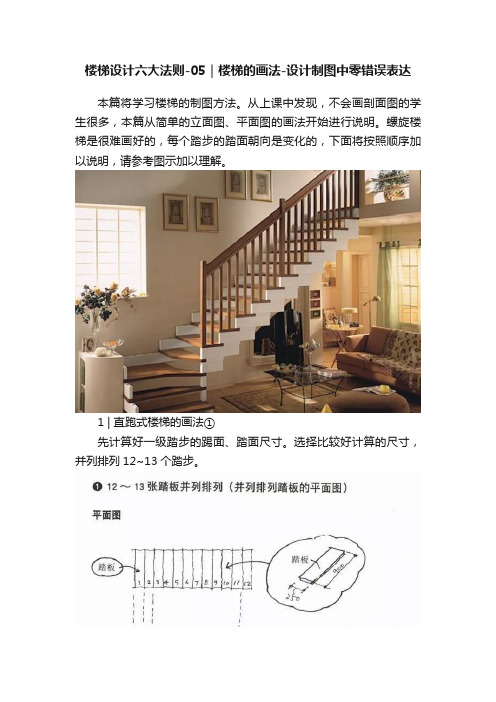
楼梯设计六大法则-05|楼梯的画法-设计制图中零错误表达
本篇将学习楼梯的制图方法。
从上课中发现,不会画剖面图的学生很多,本篇从简单的立面图、平面图的画法开始进行说明。
螺旋楼梯是很难画好的,每个踏步的踏面朝向是变化的,下面将按照顺序加以说明,请参考图示加以理解。
1 | 直跑式楼梯的画法①
先计算好一级踏步的踢面、踏面尺寸。
选择比较好计算的尺寸,并列排列12~13个踏步。
One Point | 楼层高度等分的技巧
3000mm高度的楼层用100/1的比例尺缩放后,用30mm作图。
如果将楼层进行13等分,每一级踏步高度2.3mm,用这个带小数的数字是不太容易做好的。
像下面这样用一把尺子测量一下,就很容易了。
2 | 直跑式楼梯的画法②
确定坡度、踏步数后再画。
楼梯的画法有很多种,推荐先把坡度和踏步数定成容易计算的数字以后再画。
3 | 楼梯间的平面图、剖面图的画法
4 | 对折楼梯的画法
5 | 螺旋楼梯的画法
画螺旋楼梯的立面图时,如果与平面图一起考虑,会给制图增加难度。
4.6楼梯结构详图
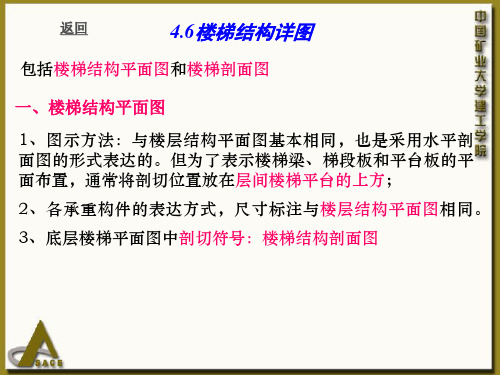
返 回
楼梯结构平面图
二、楼梯结构剖面图 1、表示楼梯间各承重构件的竖向布置和构造情况。 2、基本内容:
返 回
1)梯段板TB、梯梁TL、平台板PB、过梁GL、墙身等承重构 件的断面和位置情况。
2)未剖到的梯段的外形和位置
3)尺寸标注:轴线间尺寸、楼层高度尺寸、楼梯高度和宽度 尺寸、楼梯间平台和室内外地面结构标高、梁板底面结构标高 等。
返回
4.6楼梯结构详图
包括楼梯结构平面图和楼梯剖面图 一、楼梯结构平面图
1、图示方法:与楼层结构平面图基本相同,也是采用水平剖 面图的形式表达的。但为了表示楼梯梁、梯段板和平台板的平 面布置,通常将剖切位置放在层间楼梯平台的上方;
2、各承重构件的表达方式,尺寸标注与楼层结构平面图相同。 3、底层楼梯平面图中剖切符号:楼梯结构剖面图
返 回
楼梯平面、剖面画法综述

2、楼梯剖面图
楼梯剖面图是用一假想的铅垂剖切平面,通过各层的同一位置梯段和门窗洞口,将楼梯剖开向另一未剖到的梯段方向作正投影,所得到的剖面投影图。
通常采用1∶50的比例绘制。
在多层房屋中,若中间各层的楼梯构造相同时,则剖面图可只画出底层,中间层(标准层)和顶层,中间用折断线分开;当中间各层的楼梯构造不同时,应画出各层剖面。
图示为某小区别墅楼梯的剖面图。
3、楼梯节点详图
楼梯节点详图主要包括楼梯踏步、扶手、栏杆(或栏板)等详图。
常选用建筑构造通用图集中的节点做法,与详图索引符号对照可查阅有关标准图集,得到它们的断面形式、细部尺寸、用料、构造连接及面层装修做法等。
4、楼梯详图的画法
(1)楼梯平面图
1)首先画出楼梯间的开间、进深轴线和墙厚、门窗洞位置。
确定平台宽度、梯段宽度和长度,如图8.34a所示。
2)采用两平行线间距任意等分的方法划分踏步宽度,
如图8.34b所示。
3)画栏杆(或栏板),上下行箭头等细部,检查无误后加深图线,注写标高、尺寸、剖切符号、图名、比例及文字说明等。
完成后的楼梯平面图见图8.32。
(2)楼梯剖面图
1)画轴线、定室内外地面与楼面线、平台位置及墙身,量取楼梯段的水平长度、竖直高度及起步点的位置
2)用等分两平行线间距离的方法划分踏步的宽度、步数和高度、级数,如图8.35b所示。
3)画出楼板和平台板厚,再画楼梯段、门窗、平台梁及栏杆、扶手等细部,如图8.35c所示。
4)检查无误后加深图线,在剖切到的轮廓范围内画上材料图例,注写标高和尺寸,最后在图下方写上图名及比例等。
完成后的楼梯剖面图见图8.33。
建筑楼梯剖面参数绘制3.3 -回复
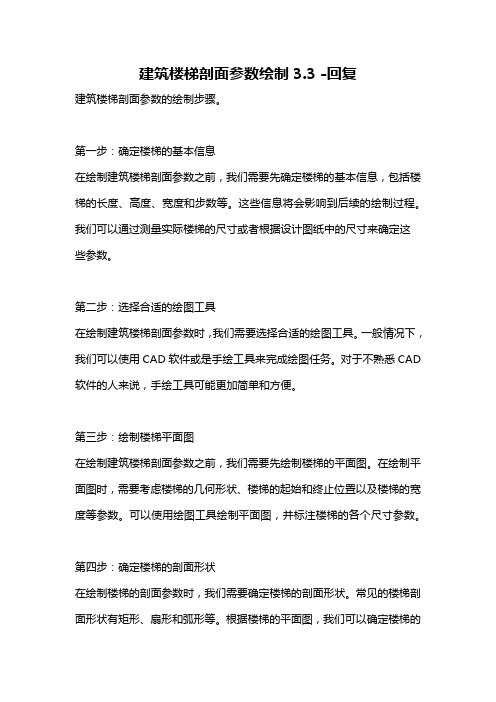
建筑楼梯剖面参数绘制3.3 -回复建筑楼梯剖面参数的绘制步骤。
第一步:确定楼梯的基本信息在绘制建筑楼梯剖面参数之前,我们需要先确定楼梯的基本信息,包括楼梯的长度、高度、宽度和步数等。
这些信息将会影响到后续的绘制过程。
我们可以通过测量实际楼梯的尺寸或者根据设计图纸中的尺寸来确定这些参数。
第二步:选择合适的绘图工具在绘制建筑楼梯剖面参数时,我们需要选择合适的绘图工具。
一般情况下,我们可以使用CAD软件或是手绘工具来完成绘图任务。
对于不熟悉CAD 软件的人来说,手绘工具可能更加简单和方便。
第三步:绘制楼梯平面图在绘制建筑楼梯剖面参数之前,我们需要先绘制楼梯的平面图。
在绘制平面图时,需要考虑楼梯的几何形状、楼梯的起始和终止位置以及楼梯的宽度等参数。
可以使用绘图工具绘制平面图,并标注楼梯的各个尺寸参数。
第四步:确定楼梯的剖面形状在绘制楼梯的剖面参数时,我们需要确定楼梯的剖面形状。
常见的楼梯剖面形状有矩形、扇形和弧形等。
根据楼梯的平面图,我们可以确定楼梯的剖面形状,并绘制剖面的轮廓线。
第五步:确定楼梯的步数和踏步高度在绘制楼梯的剖面参数时,我们还需要确定楼梯的步数和踏步高度。
步数是指楼梯的总台阶数目,踏步高度是指楼梯每个台阶的垂直高度。
根据楼梯的总高度和步数,我们可以计算出每个踏步的高度,然后绘制出每个踏步的位置和高度参数。
第六步:绘制楼梯的扶手和栏杆在绘制建筑楼梯剖面参数时,我们还需要考虑楼梯的扶手和栏杆。
扶手和栏杆要求具备一定的高度和结构强度,以确保用户的安全。
我们可以在绘制楼梯的剖面时,同时绘制出扶手和栏杆的位置和高度参数。
第七步:检查和修改绘图结果在完成建筑楼梯剖面参数的绘制之后,我们需要对绘图结果进行检查和修改。
通过检查可以确保绘图结果的准确性和完整性。
如果发现绘图结果中存在错误或者不符合要求的地方,我们需要及时进行修改,直到满足设计要求为止。
总结:绘制建筑楼梯剖面参数是一个需要注意细节和准确度的过程。
楼梯画法

楼梯平面详图
常见的楼梯平面形式有:单跑楼梯(上下两层之间只有一个梯 段)、双跑楼梯(上下两层之间有两个梯段、一个中间平台)、三跑 楼梯(上下两层之间有三个梯段、两个中间平台)等。
楼梯底层平面图
图中有一个被剖切的梯段 及栏板,并注有“上”字 箭头
画出了储藏室及三级步级 。标出楼梯间的轴线、开 间和进深尺寸、楼地面标 高。
画出门窗、台阶、栏杆扶手等
细部,并画出尺寸线、尺寸界线、 标高符号和轴线圆圈. 按要求加深图线、并标注 尺寸、标高并注写文字.
根据楼梯底层平面图中的剖切 位置和投影方向,画出墙身轴线和 墙身厚度;再根据标高画出室内外 地坪线、各层楼面、楼梯平台的
位置线及它们的厚度;
根据梯段的长度、平台宽度 定出梯段位置,然后再根据踏步级 数n利用两平行线等距离分格的方 法画出踏步,并画出梯段或梯板厚
度及平台梁的投影线.未被剖到的 梯段上的踏步如果可见,则画成实 线,如不可见,则画成虚线.
楼梯
楼梯的构造形式,从图中可知该楼梯的 结构形式为板式楼梯,双跑。 楼梯在竖向和进深方向的有关尺寸。 楼梯段、平台、栏杆、扶手等的构造和 用料说明。本图中用详图索引符号表示 栏杆、 扶手的做法。 被剖切梯段的踏步级数。 图中的索引符号。
绘图实例
楼梯剖面图的画图步骤
楼梯剖面图应注明各楼楼层面、平台面、楼梯间窗洞 的标高、踢面的高度、踏步的数量以及 栏杆的高度。
楼梯剖面图
•通常剖上行楼梯梯段,剖到的画粗实线并画上剖切材料符号,没剖到的 用细实线画。
•水平方向尺寸的标注包括:轴线的标注、平台宽度、梯段长度及其它 细部的尺寸 •垂直方向的尺寸标注包括:轴线的标注、墙段的高度、门窗洞口的高 度、梯段的高度、层高的尺寸等
- 1、下载文档前请自行甄别文档内容的完整性,平台不提供额外的编辑、内容补充、找答案等附加服务。
- 2、"仅部分预览"的文档,不可在线预览部分如存在完整性等问题,可反馈申请退款(可完整预览的文档不适用该条件!)。
- 3、如文档侵犯您的权益,请联系客服反馈,我们会尽快为您处理(人工客服工作时间:9:00-18:30)。
!能工巧匠"熊仁权
通过几年工程制图的实践,对楼梯剖面 图的画法,琢磨出一种简便高效的方 法 ,用 这 种 画 法 画 出 来 的 图 ,图 面 整 洁 清 晰 。其 具 体 制 图步骤如下。
!" 定地面、楼面和楼梯平台面的高度线,
பைடு நூலகம்
如图 ! 所示。 #" 定各梯段长度,找到起步线的位置,如
图 ! 所示。 $" 在楼地面、平台面的起步线上,标出第
一个踏步的高度点,按图 ! 连得 ! 号、# 号、$ 号、% 号线。 %" 按 照 踏 步 宽 度 、 数 量 , 把 图 ! 中 ! 号 、# 号 、$ 号 、% 号 线 等 分 ,如 图 # 所示。 &" 画出各梯 段 每 个 踏 步 的 高 度 、宽 度 线 ,如 图 # 所示。 ’" 擦 去 多 余 的 线 条 ,检 查 后 加 深 图 线 ;在
剖切到的轮廓范围内画
上材料图例,注写标高
和 尺 寸 ,完 成 全 图 。
湖北省竹溪地区在旧房改造 中 ,对 厨 房 烟 道 重 新 进 行 了 设 计 。
!" 按起初设计方 案 ,由 于 考 虑 面 积 的 充 分 使 用 , 只 设 附 烟 道 ,使 用 时 形 成 烟 气 串 户 ,因 此 ,取 消 了 这种设想。
"
巧
设
!烟
能 工
道 巧
匠
封 爱 东
#)
#" 后 又 加 设 了 主 烟 道 ,如 图 ! 所 示 。 由 于 增 设 了 主 烟 道 ,烟 气 虽 不 再 串 户 ,但 减 小 了 使 用 面 积 。
$" 如 图 # 所 示 ,将 附 烟 道 改 为 主 烟 道 ,主 烟 道 改 为 附 烟 道 ,设 于 液 化 气 炉 台 上 ,既 不 使 烟 气 串 户 ,又 不 影响使用面积。在附烟道 ( 处加设 排气扇,烟气通过 ( 处进入附烟道, 再进入主烟 道,问题就 解 决 了 (图 $)。
